4D v14.3
Búsquedas por formulario
- Manual de Diseño
-
- Buscar registros
-
- Principios de las búsquedas en 4D
- Editor de búsquedas
- Buscar por fórmula
- Búsquedas por formulario
- Buscar y modificar
 Búsquedas por formulario
Búsquedas por formulario
La opción Búsqueda por formulario es un medio práctico para realizar la mayoría de las búsquedas. En este tipo de búsqueda, usted utiliza un formulario de entrada para definir los valores a buscar. Sólo puede buscar en los campos de la tabla actual. La búsqueda por formulario realiza búsquedas indexadas y secuenciales.
La ventana Buscar por formulario es sólo un ejemplo. Su formulario de entrada actual siempre se utiliza como ventana Buscar por formulario. Puede controlar la apariencia de la ventana Buscar por formulario modificando el formulario de entrada actual.
Puede utilizar los operadores de comparación en la ventana Buscar por formulario. Por ejemplo, para utilizar el operador de comparación “es igual a”, introduzca el valor a buscar en el campo apropiado. Si necesita un operador de comparación diferente, escriba el valor a buscar precedido de uno de los siguientes signos:
| Comparación | Signo de comparación | Ejemplo |
| es distinto de | # | #Ventas |
| es mayor que | > | >30000 |
| es mayor o igual que | >= | >=30000 |
| es menor que | < | <30000 |
| es menor o igual que | <= | <=30000 |
Puede definir una búsqueda del tipo “comienza por ” al añadir el carácter comodín (@) después del valor a buscar.
La siguiente imagen muestra una ventana Buscar por formulario utilizada para buscar todas las empresas cuyo nombre comienza por “S”.

Puede crear una búsqueda compuesta al escribir valores en más de un campo. Si introduce una búsqueda compuesta, se asume el operador de conjunción Y (por ejemplo, “Nombre comienza por “S” y está en Cartagena”). La siguiente ventana Buscar por formulario muestra una búsqueda compuesta.
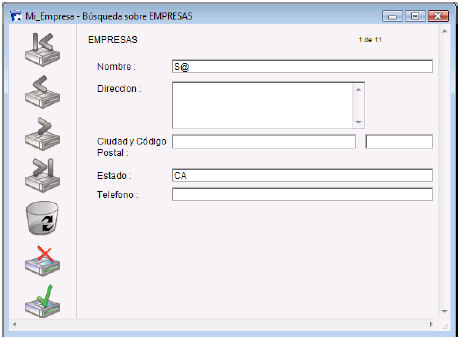
Para utilizar Buscar por formulario:
- En el entorno Diseño, seleccione Buscar > Buscar por formulario en el menú Registros.
O
Elija Buscar por formulario... en el menú asociado al botón "Buscar” en la barra de herramientas.
4D muestra el formulario de entrada de la tabla actual en una ventana Buscar por formulario. Sólo aparecen activos los botones Aceptar y Cancelar. - Introduzca un valor a buscar en un campo.
Por ejemplo, para encontrar los registros de personas de apellido “González”, introduzca “González” en el campo Apellido.
Para utilizar un operador de comparación, coloque el operador de comparación antes del valor. Para realizar una consulta del tipo “comienza por”, escriba el valor seguido del símbolo “@”.
Nota: no es posible efectuar una búsqueda por palabras claves en este editor. - Para realizar una búsqueda compuesta, introduzca los valores en campos adicionales.
4D utiliza el operador de conjunción Y si introduce los valores en más de un campo. - Haga clic en el botón Aceptar o presione la tecla Intro en el teclado numérico para ejecutar la búsqueda.
Para cancelar la búsqueda, haga clic en el botón Cancelar o utilice la tecla Escape o Esc.
El o los registro(s) que cumplen las condiciones de búsqueda se muestran en el formulario de salida actual.
Producto: 4D
Tema: Buscar registros
Manual de Diseño ( 4D v14 R2)
Manual de Diseño ( 4D v12.4)
Manual de Diseño ( 4D v13.4)
Manual de Diseño ( 4D v14 R3)
Manual de Diseño ( 4D v14.3)
Manual de Diseño ( 4D v14 R4)







